Добавление запчасти
Добавление новой запчасти через десктопную версию BEASY.pro
Перейдите в раздел “Автозапчасти”.
Нажмите кнопку “+ Добавить”. Откроется форма добавления запчасти, в которой вы сможете загрузить фотографии запчасти, указать ее основные параметры: автомобиль, наименование, цена и т.д
После заполнения необходимой информации о запчасти нажмите кнопку “Сохранить”, расположенную внизу формы.
Если вы разбираете машинокомплекты (авто, автополовинки)
Для того, чтобы иметь возможность легко вести учет и упростить процесс добавления запчастей, которые были сняты с машинокомплекта, в системе предусмотрена возможность создания машинокомплекта и привязки запчасти к нему. В этом случае при каждом добавлении запчасти нужно будет выбрать только машинокомплект. Марку, модель и год авто не придется указывать для каждой запчасти отдельно.
Для привязки запчасти к машинокомплекту:
- Создайте лист разбора в разделе Кабинет -> Листы разбора, как это сделать читайте в инструкции
- Создайте машинокомплект в разделе “Автомобили”, как это сделать читайте в инструкции.
- Выберите нужный Лист разбора и нажмите кнопку “Лист разбора” внизу формы
- Вы видите форму с помощью которой сможете добавить несколько запчастей с этого машинокомплекта
- Выберите склад на который будут размещены данные товары.
- В верхней правой части формы выберите те характеристики которые нужно скопировать в каждую создаваемую товарную позицию. При выключенном флажке “Опубликовать” товарные позиции будут созданы в статусе “Черновик”. При включенном флажке “Опубликовать” товарные позиции сразу будут доступны к продаже
- Проставьте цену на каждое наименование по которому нужно создать товарную позицию
- Нажмите кнопку “Сохранить” внизу формы
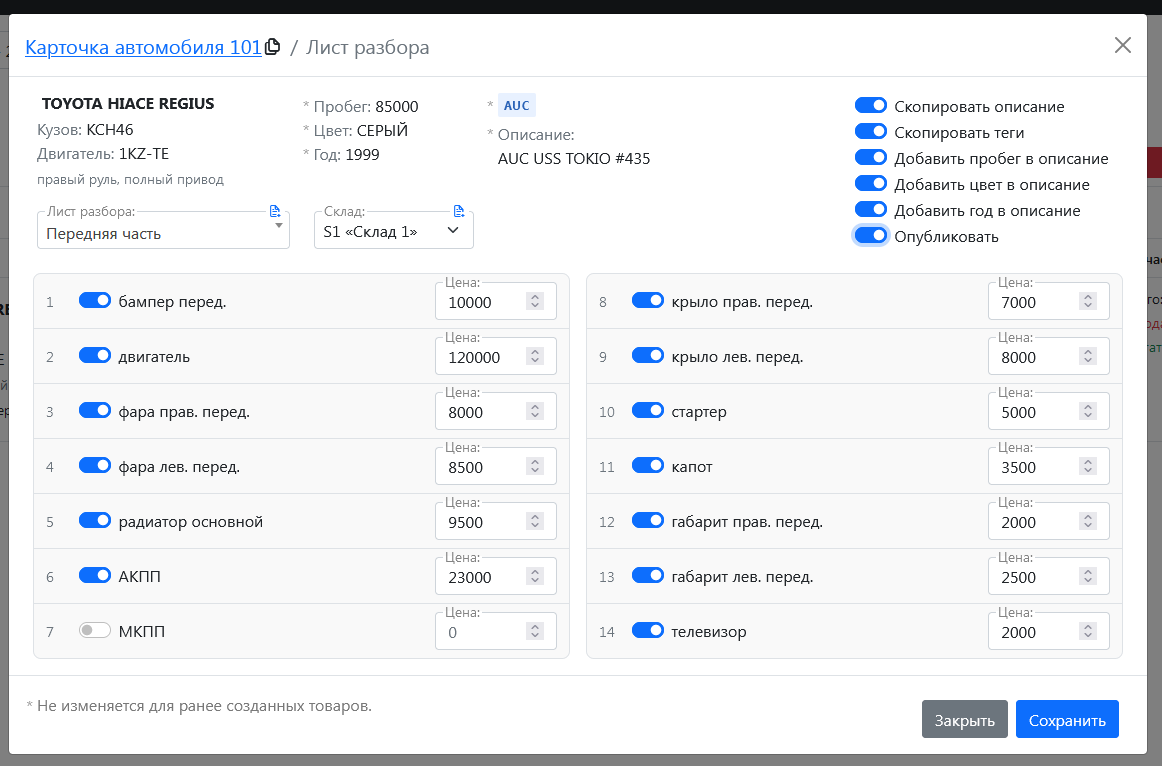
По каждому отмеченному наименованию из листа разбора будет создана товарная позиция.
В нашем примере в базу добавлено 13 товаров в статусе “В продаже”.
Далее вам останется только добавить фотографии.
Добавить фотографии удобнее всего через мобильное приложение BeasyPRO: